菜单命令的操作常识有哪些1
一是显示颜色较淡的命令为当前不可执行命令。
二是右边有三角形符号的菜单命令,表示;该命令有若干个子命令,即有一个子菜单。一旦选择此命令,则在菜单旁会显示出一个附加的子菜单,该子菜单列出了可用的子命令,从中选择想要的子命令即可执行。
三是命令名后面跟;有省略号(…)是一种连接符号,表示一个尚未完成的命令。一般选择跟有省略号的命令后将出现一个对话框,提示执行此命令所需信息。

四是命令名旁边的键名是快捷键,也叫热键,是对应命令的缩写。由于菜单中各条命令的`使用频率不一样,为便于用户快速操作,Windows为应用程序中的某些常用命令设置了快捷键。当在应用程序窗口或对话框窗口操作时,直接按此快捷键,即可执行对应的菜单命令,而不需要先打开该命令菜单,再选择相应的命令操作。
五是命令名前面的对号(√)或实心圆点(.)为命令选中标记,表示该命令当前正在执行或者说该命令处于有效状态。因为有些菜单命令执行的结果就是改变窗口的一些设置,命令旁边有对号或实心圆点,就表示该设置是当前正在使用的。对号与实心圆点这两种标记的意义并不相同。在Windows系统的菜单中,菜单命令是分栏安排的,不同的命令栏之间有一条隔离线。
用实心圆点标记的菜单命令是单选的,也就是说,这一命令栏里的菜单命令只能选择其中的一个,而且必须选择一个,同时出现的实心圆点标记始终只有一个。一旦选中,同栏中以前选择的命令将不再有效,因而实心圆点标记总是出现在最近选中的菜单命令上。而对号标记(\/)是复选的可以有多个对号同时出现,即这种命令栏里的菜单命令可以选择一个,也可以选择多个。同列于一栏里的菜单命令有几条就有可能出现几个对号标记符,这些命令有可能都被选中,也可能没有一个能被选中。因而同栏中可能所有命令前都有对号标记,也可能都没有。
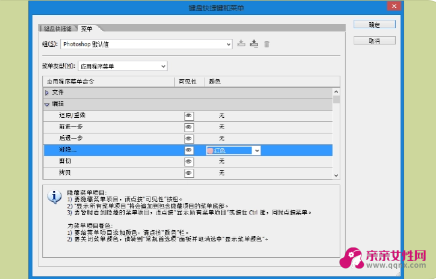
使用键盘选择菜单命令时,可以直接键人命令中带下划线的字母,或者用上、下箭头键选择某一个命令后,按回车键,就可以选择并执行该命令。命令执行完以后,菜单会自动关闭。使用鼠标选择菜单命令时,只需把鼠标指针对准所选命令,然后单击鼠标按钮即可。如不想执行打开菜单中的任何命令,可按“Alt”键,打开的菜单就会自动关闭;也可以单击桌面任意空白处,关闭打开的菜单。
菜单命令的操作常识有哪些2
当我们电脑的系统使用的时间越长,系统垃圾也会越来越多,而大量软件的安装会让你的鼠标右键菜单变得异常臃肿,常常会遭遇到右键菜单很多,找不到自己所需要的选项声卡驱动。
为了加快我们的效率,我们有必要对系统右键菜单进行清理。一起来看看怎么清除右键多余菜单的方法如下:
鼠标右键菜单
一、去除鼠标右键多余菜单方法
第一招:清理右键“新建”菜单
由于不断地安装新的应用程序,鼠标右键快捷菜单的中的“新建”菜单下的命令选项会越来越多,有时甚至需要花费一点时间去等待它们显示完全。但实际上除了新建文件夹、TXT文档等常用的选项以外,其中有许多种类型的.文件我们基本上是不会直接新建的。如果希望清理“新建”菜单下的某些命令选项,可使用注册表编辑器按以下设置来清理它们极品飞车15配置。
打开注册表编辑器,单击展开[HKEY_CLASSES_ROOT]根键,在其下找到包含“ShellNew”的子键。每一种文件类型子键下只要包含了 “ShellNew”子键,就会显示在新建菜单上,例如[HKEY_CLASSES_ROOT\.txt\ShellNew]将使右键快捷菜单中出现 “新建”→“文本文件”菜单命令显卡温度过高怎么办。因此,只需将不需要的文件类型子键下的“ShellNew”子键改为“ShellNewOld”子键,就可以不让它在 “新建”菜单中出现了。

第二招:折叠成多级菜单
安装WinRAR后,会有数个项目添加到右键菜单中。我们要将其移动至WinRAR的二级菜单中:打开WinRAR的主窗口,单击“选项→设置”,在“设置”对话框中,单击“综合”选项卡,选中“层叠右键关联菜单”复选框,单击“确定”按钮。如果你的电脑右键菜单还有其他软件的多个选项,想办法将它们折叠成多级菜单吧。
第三招:经常清理门户
以WindowsXP为例,有些右键菜单中的选项你并不常用,或者有些软件已被删除,但其仍然占据着右键菜单。要删除这些无用的右键菜单项,操作步骤如下:
运行regedit打开注册表编辑器。展开[HKEY_CLASSES_ROOT\*\shellex\ContextMenuHandlers] 分支,找到要删除的无用项,然后根据关键字删除需要清除的右键菜单项即可。对于仅在文件夹右键菜单中才有的选项,可到 [HKEY_CLASSES_ROOT\Direclory\shell]和 [HKEY_CLASSES_ROOT\Directory\shellex\ContextMenuHandlers]分支下查找。有时 [HKEY_CLASSES_ROOT\Folder\shell]和 [HKEY_CLASSES_ROOT\Folder\shellex\ContextMenuHandlers]分支下也有右键菜单中的选项。最好使用组合键“Ctrl+F”,在查找对话框中输入要删除的菜单中的关键字,找到后删除即可。经过以上操作,右键菜单清爽多了。
第四招:清理显卡驱动添加的内容
运行regedit打开注册表编辑器。进入 [HKEY_CLASSES_ROOT\Directory\Background\shellex\ContextMenuHandlers],下面的子项igfxcui就是桌面右键菜单出现的Intel显卡驱动添加的内容。删除“igfxcui”这个子项即可(先导出以备份再删除)。
二、如何清除电脑文件右键多余菜单
【网友问题:原先我在电脑上面安置了“王牌超级工具箱"软件,后来我卸载了,但现在我的电脑右键菜单上仍然有该软件的“超级文件夹”,使用了一些方法,比如说专门清除多余右键菜单的软件,我试了不行,请问:我怎么办?】
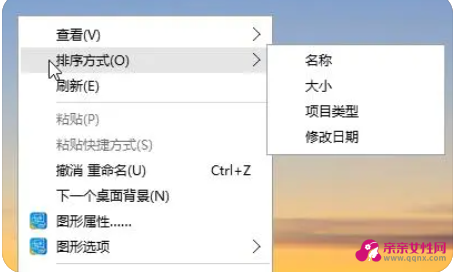
文章导读:
网友推荐的方法:
1.360/金山卫士和windows优化大师,这2款软件里都有修改右键菜单的功能
打开“运行”对话框,在“打开”栏里输入“regedit”,然后按“确定”。
然后在打开的“注册表编辑器”窗口中,打开 HKEY_CURRENT_USER\Software\ Microsoft\Internet Explorer\MenuExt主键,在该主键下会有许多的子主键,只需找到显示命令的那条主键条目,单击鼠标右键,
在弹出的快捷菜单中选择“删除”即可
还可以用“Ctrl+F”,在查找对话框中输入要删除的菜单中的关键字,找到后删除即可。 多查找几编,然后用360或优化大师清理下注册表就行了
2.删除不常用菜单项
或许右键菜单中的有些选项你并不常用,或者,有些软件已被删除,但其右键菜单中的选项却仍占用着屏幕空间。要删除这些无用的右键菜单
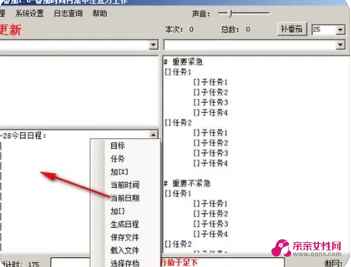
项,请按下述方法操作:
1. 单击Windows的“开始”菜单,单击“运行”,在“打开”框中键入“regedit”,单击“确定”按钮,打开“注册表编辑器”窗口。
2. 展开“HKEY_CLASSES_ROOT*shellexContextMenuHandlers”分支,在其下找到要删除的无用项,然后右键单击该项,再单击“删除”将其
删除即可清除右键菜单中的对应选项。对于仅在文件夹右键菜单中才有的选项,可到HKEY_CLASSES_ROOTDirectoryshellHKEY_CLASSES_ROOT
DirectoryshellexContextMenuHandlers分支下查找。有时HKEY_CLASSES_ROOTFoldershell和HKEY_CLASSES_ROOT
FoldershellexContextMenuHandlers分支下也有右键菜单中的选项。
3.关闭“注册表编辑器”窗口
【菜单命令的操作常识有哪些】相关文章:
放屁的常识有哪些09-21
电视常识有哪些08-30
社会常识有哪些07-26
怎样向“开始”菜单添加快捷命令11-17
育儿小常识有哪些05-13
生活小常识有哪些08-24
健康小常识有哪些09-03
饮食安全常识有哪些08-12
健康的小常识有哪些09-08
生活有哪些小常识09-20